手机端怎么注销支付宝账号?我们在电子数码产品中,常常会遇到一些问题,比如怎么注销手机支付宝等问题,我们该怎么处理呢。支付宝注销,下面就让我们一起来看看吧,希望能帮你解决到相关问题。
手机端怎么注销支付宝账号
1.首先,我们打开我们的手机,之后点击支付宝,如下图所示:
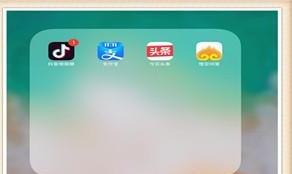
2.然后我们点击我的,如下图所示:
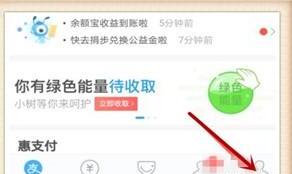
3.之后点击设置,如下图所示:
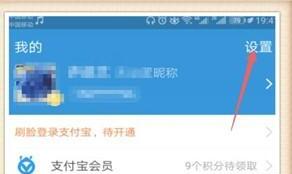
4.然后点击安全设置,如下图所示:
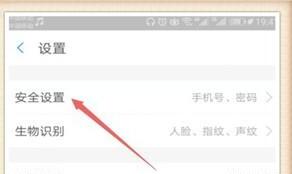
5.然后点击安全中心,如下图所示:
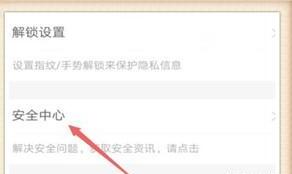
6.之后点击永久注销账号,如下图所示:
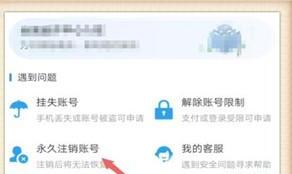
7.之后我们需要知道的是,我们如果注销的话,将会放弃资产和权益,如下图所示:
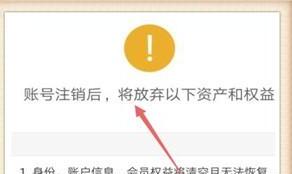
8.下拉界面到最下方,我们点击下一步进行注销就可以了,如下图所示:
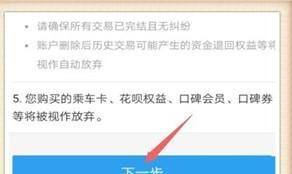
怎么注销手机支付宝
第一:今天就给大家分享一下如何注销手机支付宝;
第二:首先点开手机支付宝,点击右下角【我的】,进入到个人资料页面后,点击右上角的【设置】选项;
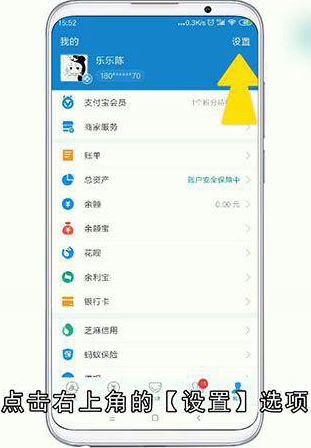
第三:进入到设置选项后点击【安全设置】;

第四:到了页面后选择【安全中心】,然后来到安全中心的页面后选择【永久注销】账号;
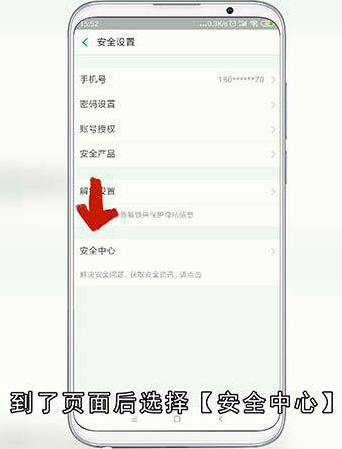
第五:接下来点击【下一步】,你的支付宝账户就已经注销成功啦;
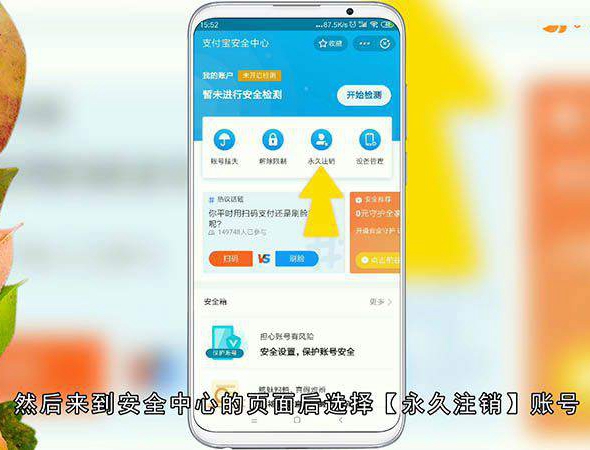
第六:如果因为哪些原因无法注销账号,下方会提示你无法注销账号的原因,解决完那些原因就可以注销了。
总结
本图文教程演示机型:小米10,适用系统:MIUI 12,软件版本:支付宝 v10.2.15;以上就是关于怎么注销手机支付宝的全部内容,希望本文的介绍能帮你解决到相关问题,如还需了解其他信息,请关注本站其他相关信息。
